官方介绍:
QtScrcpy可以通过USB(或通过TCP/IP)连接Android设备,并进行显示和控制。不需要root权限。
单个应用程序最多支持16个安卓设备同时连接。
同时支持GNU/Linux,Windows和MacOS三大主流桌面平台
本文内容:
很多小伙伴说之前推荐的虫洞,有很多的问题,而且客服售后也很慢,最关键的是还要花钱,这不来了,一个非常好用免费、开源的投屏软件,设置可以制定自己脚本使用。
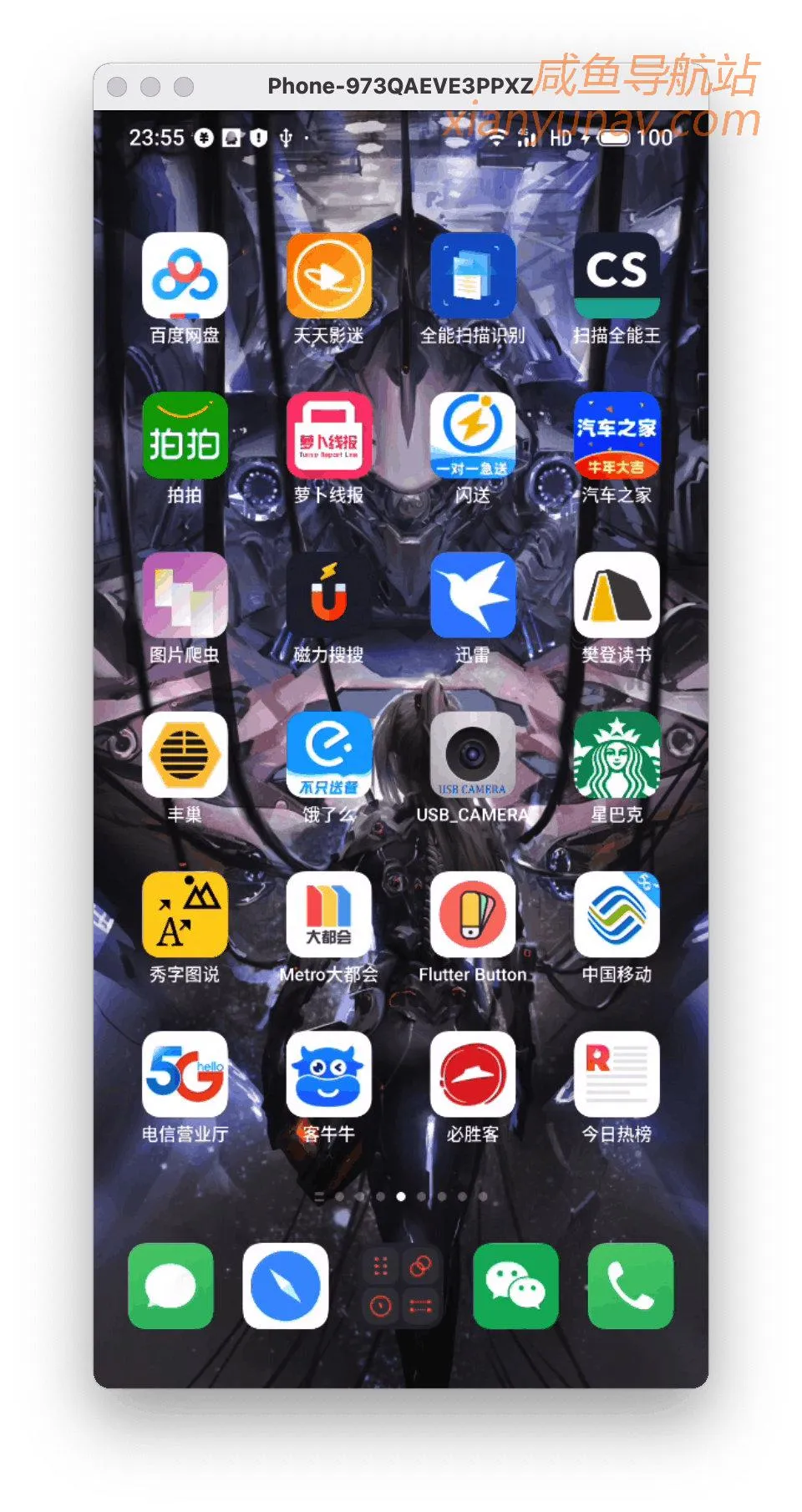
苹果用户似乎又没有缘分了,下次找一下果机的投屏软件,当然虫洞是可以用在果机上面的,付费付费,但是和我没有利益相关,我不推荐任何平台,大家自己选择。
这个免费的平台大家感兴趣可以自己去下载使用,非常的方便。
这个是他的控制台:
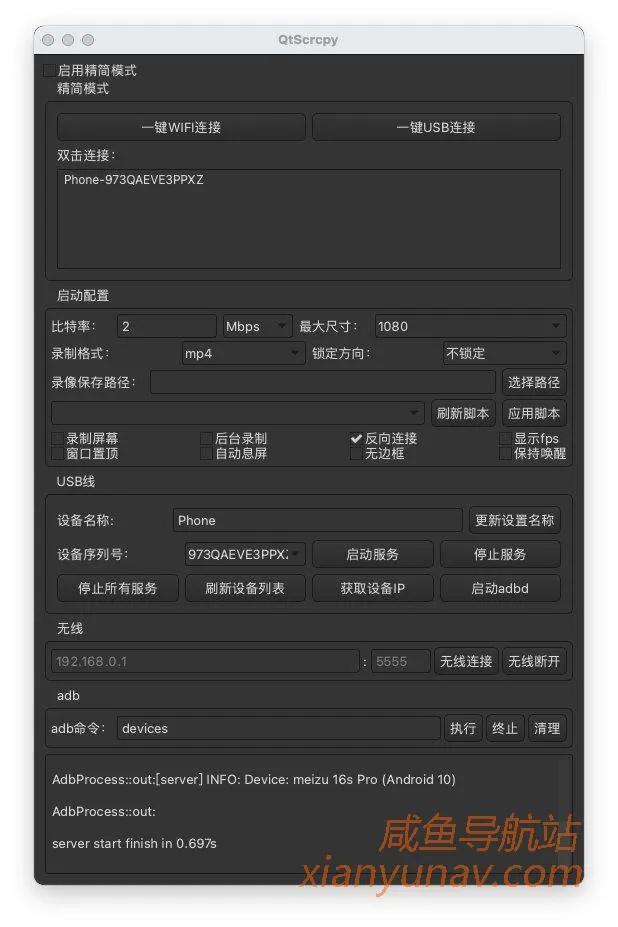
甚至可以无线连接,这个我没有研究过,另外有一个很厉害的地方,就是支持群控,非常方便。
很多人也会问:用投屏软件干什么?
其实非常好理解,一方面我们上班工作的时候没办法一直盯着手机看,但是电脑总是开着的,如果可以投屏,那就很方便,可以直接在电脑上操作,另外群控的时候也会方便对设备进行管理,特别是工作室客服员工的分配。
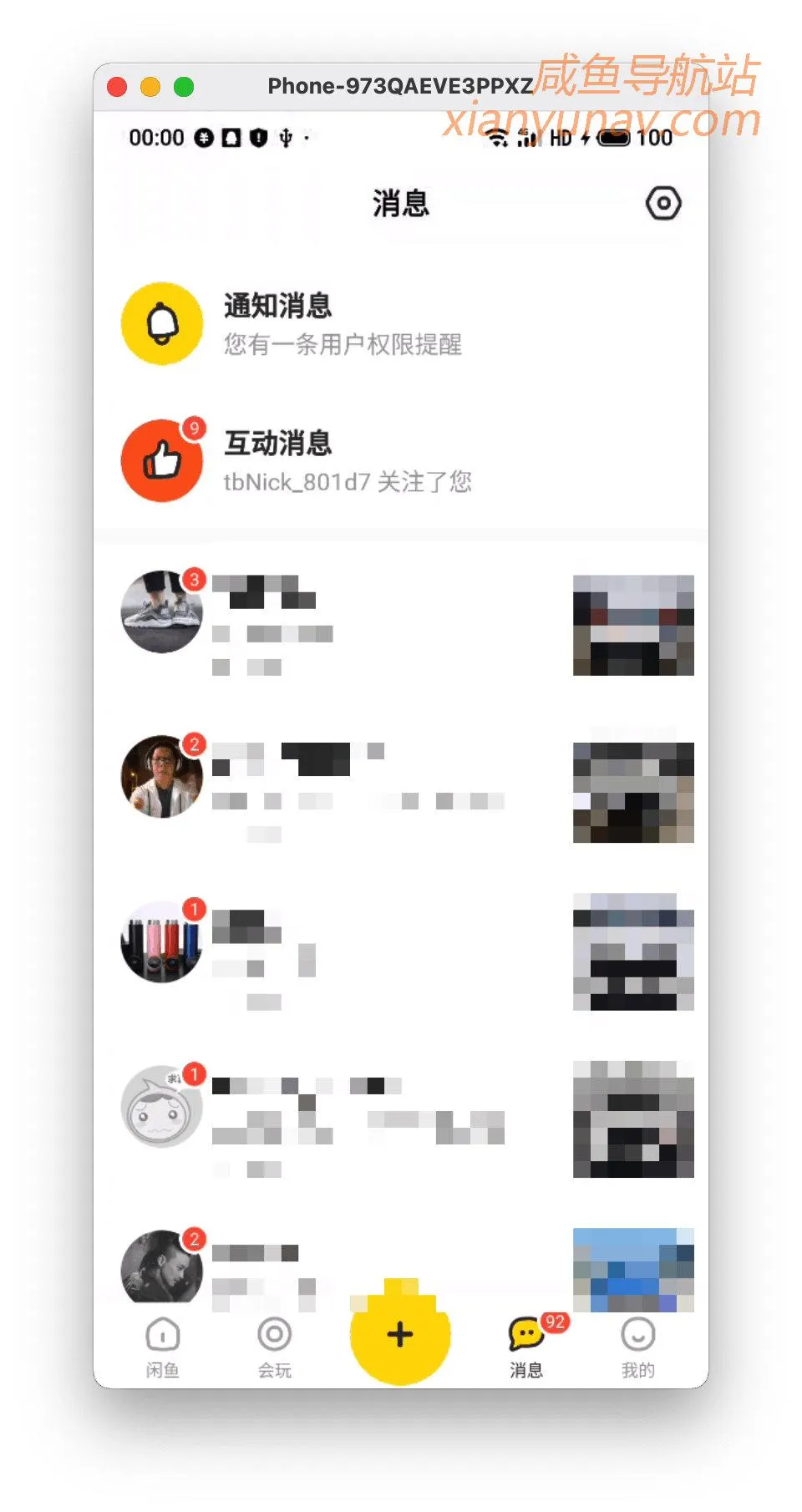
下面附上简单的使用教程:
精简模式
在你的电脑上接入Android设备,然后运行程序,点击一键USB连接或者一键WIFI连接
非精简模式
在你的电脑上接入Android设备,然后运行程序,按顺序点击如下按钮即可连接到Android设备,运行。
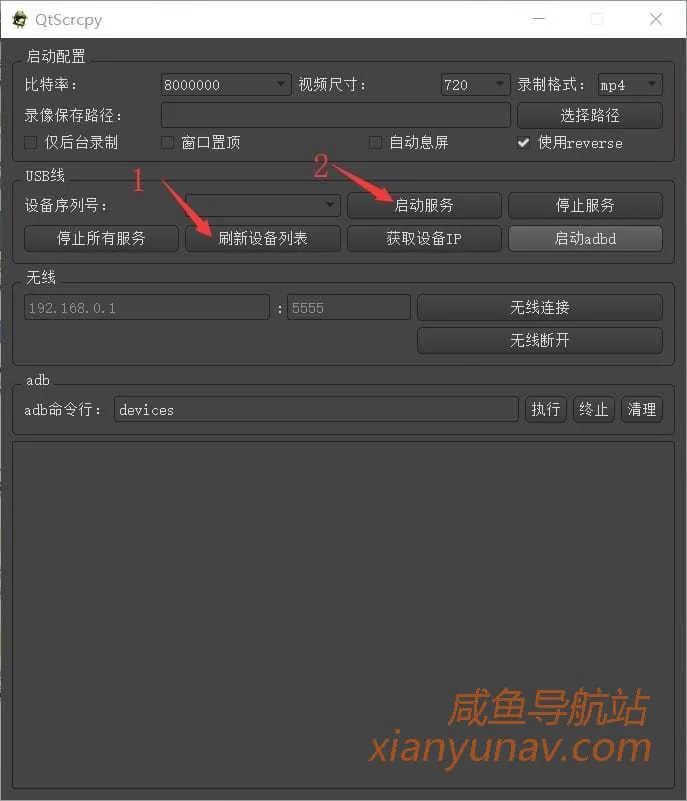
无线连接步骤(保证手机和电脑在同一个局域网):
- 安卓手机端在开发者选项中打开usb调试(这里务必要注意打开usb调试,具体方法可以百度一下)
- 通过usb连接安卓手机到电脑
- 点击刷新设备,会看到有设备号更新出来
- 点击获取设备IP
- 点击启动adbd
- 无线连接
- 再次点击刷新设备,发现多出了一个IP地址开头的设备,选择这个设备
- 启动服务
备注:启动adbd以后不用再连着usb线了,以后连接断开都不再需要,除非安卓adbd停了需要重新启动
主要功能
实时显示Android设备屏幕
实时键鼠控制Android设备
屏幕录制
截图为png
无线连接
最多支持16台设备连接(PC性能允许的情况下可以增加,需要自己编译)
全屏显示
窗口置顶
安装apk:拖拽apk到视频窗口即可安装
传输文件:拖拽文件到视频窗口即可发送文件到Android设备
后台录制:只录制,不显示界面
复制粘贴
在计算机和设备之间双向同步剪贴板:
- Ctrl + c将设备剪贴板复制到计算机剪贴板;
- Ctrl + Shift + v将计算机剪贴板复制到设备剪贴板;
- Ctrl +v 将计算机剪贴板作为一系列文本事件发送到设备(不支持非ASCII字符)。
群控
软件下载地址
链接: https://pan.baidu.com/s/1r2vY3IhAbcZxWMAvRqAJEQ
提取码: 44n4
